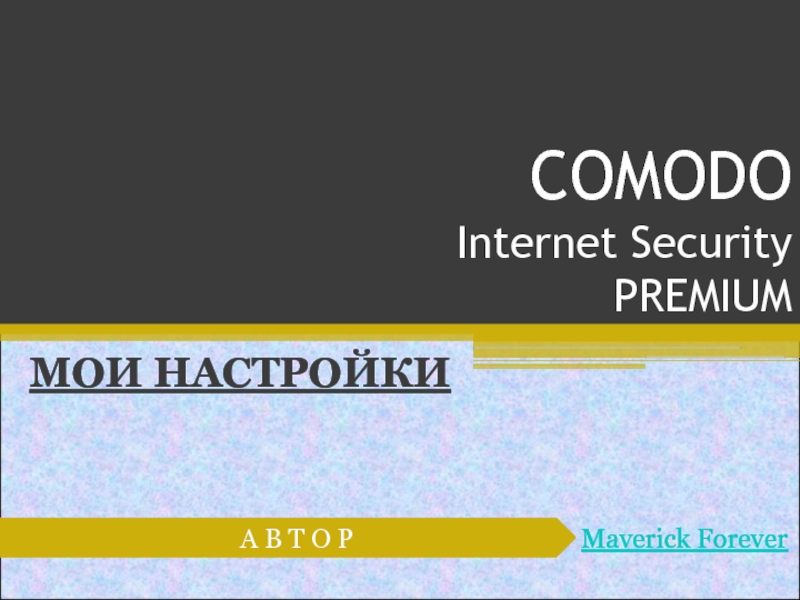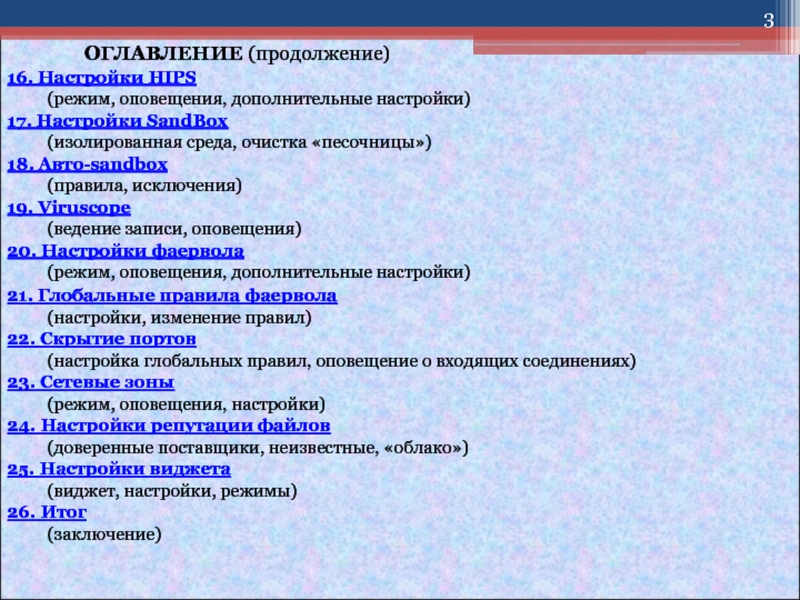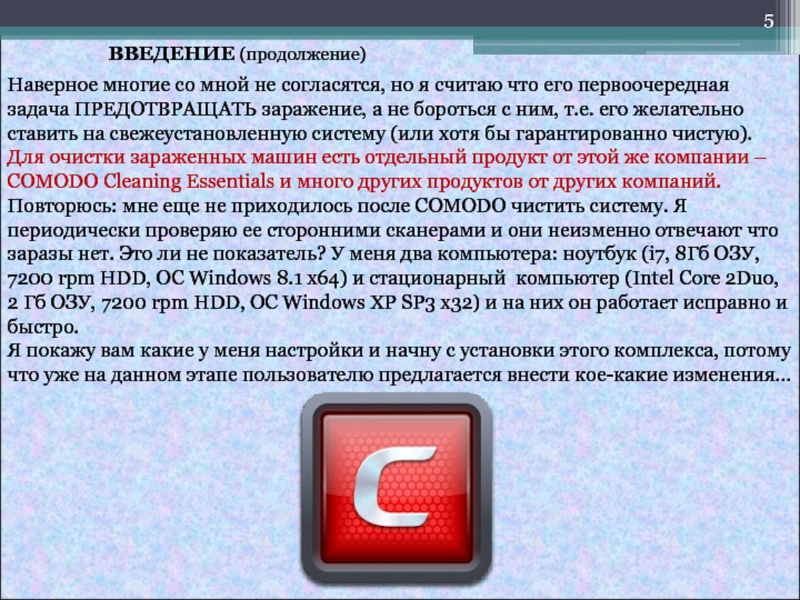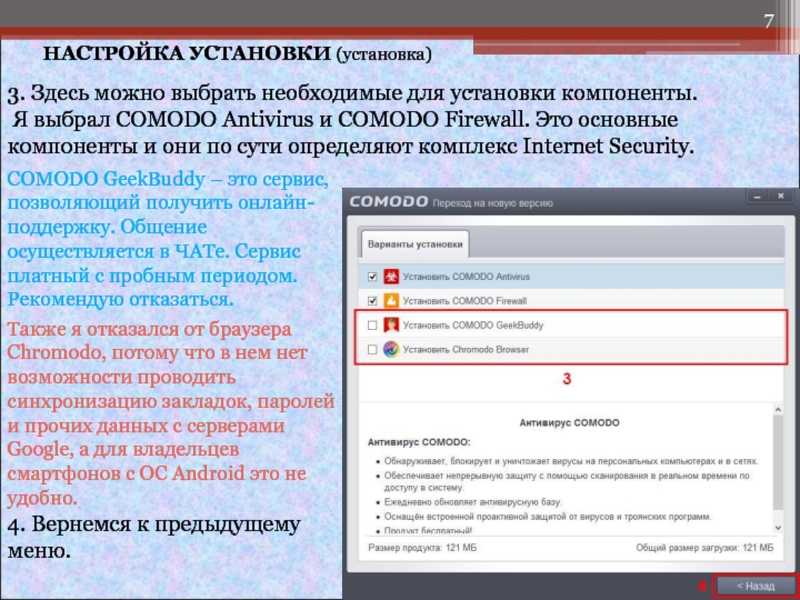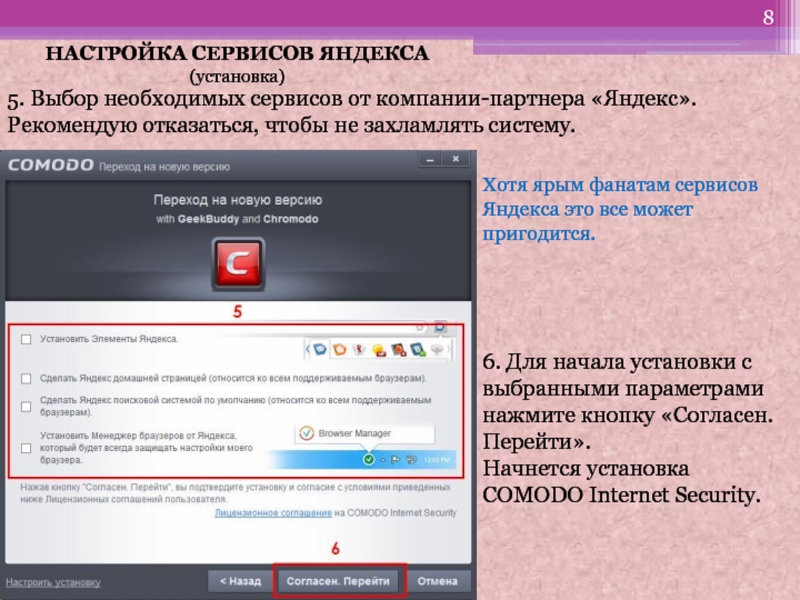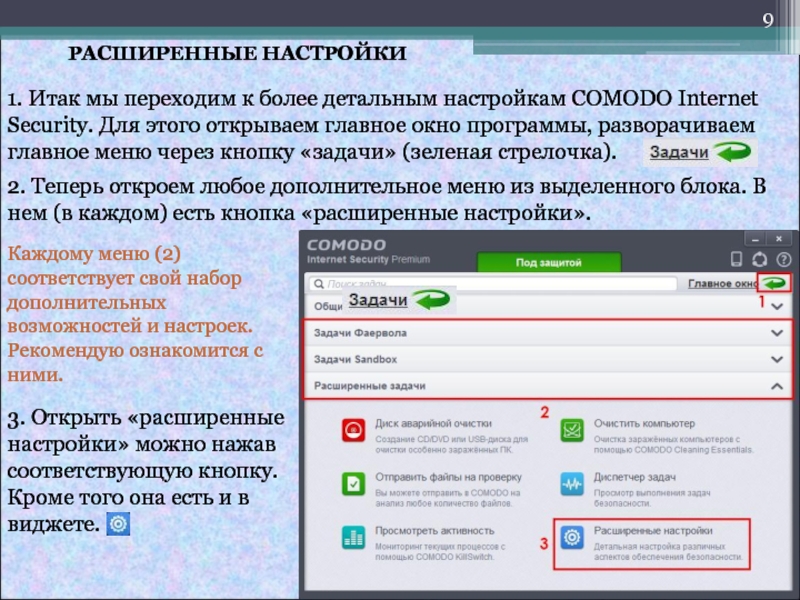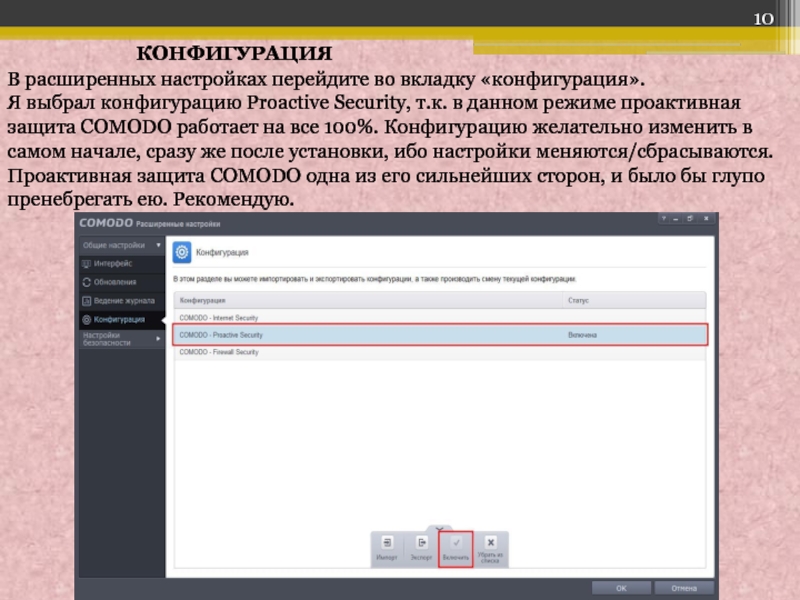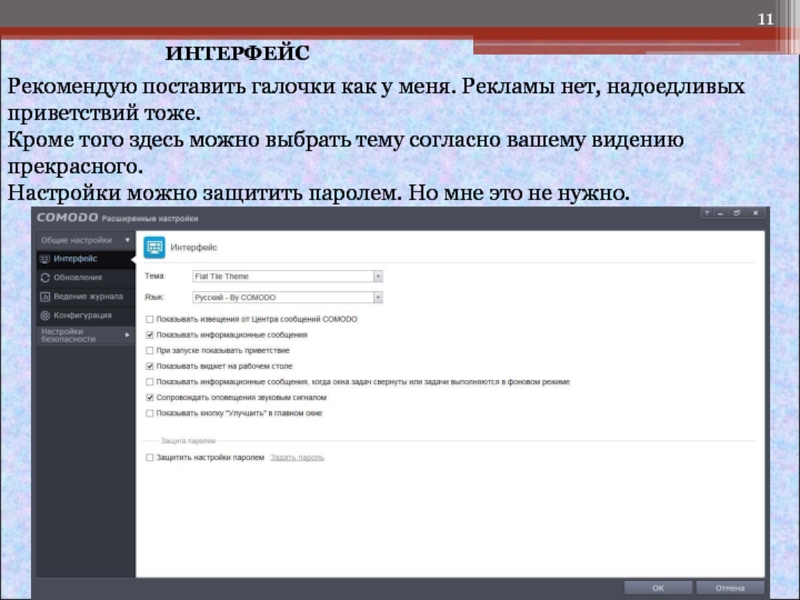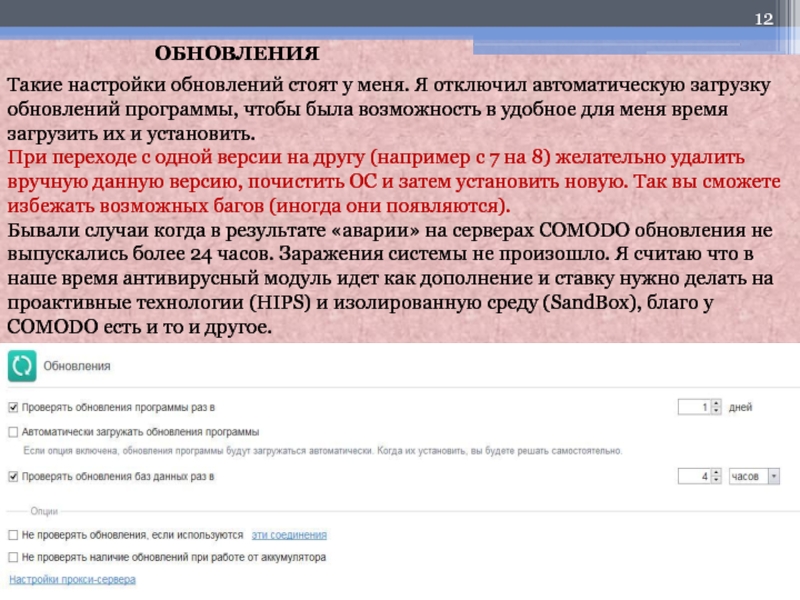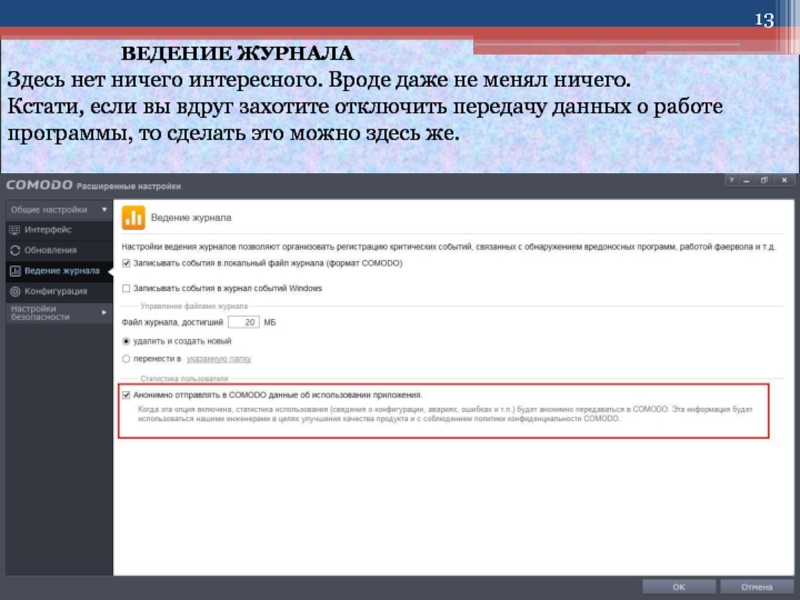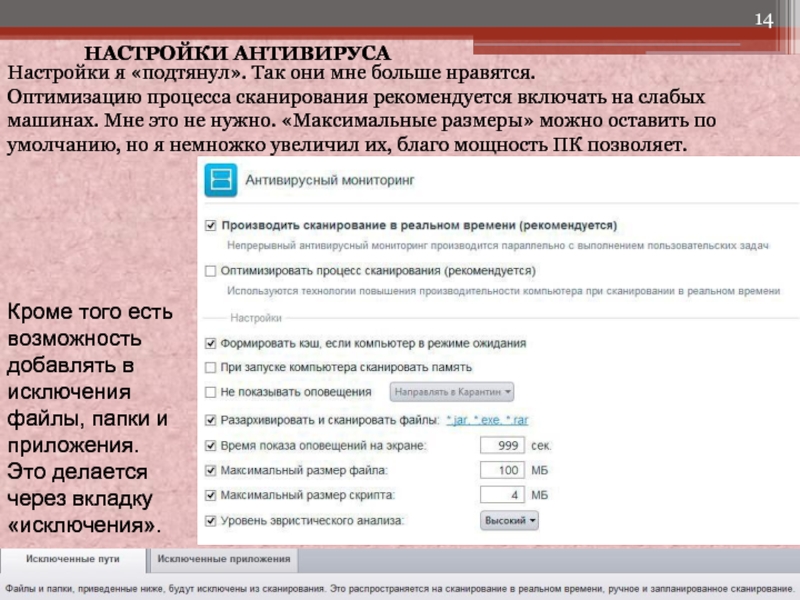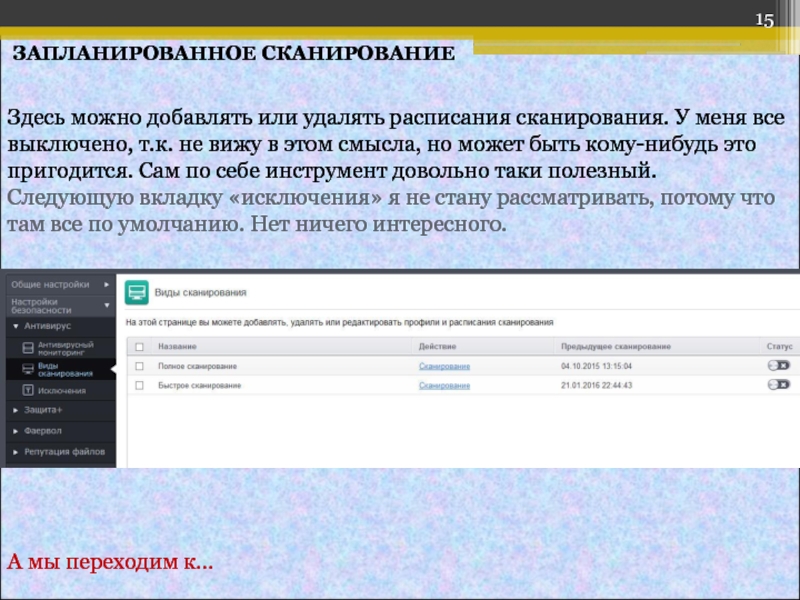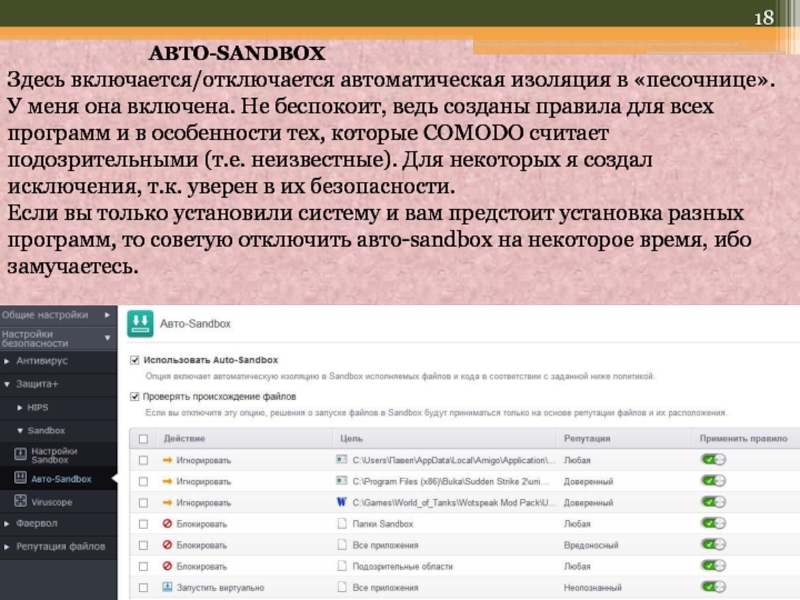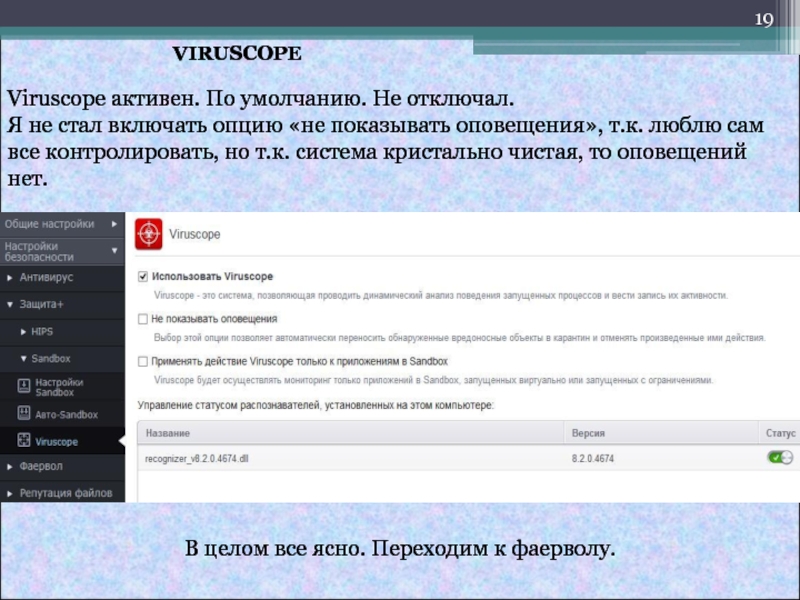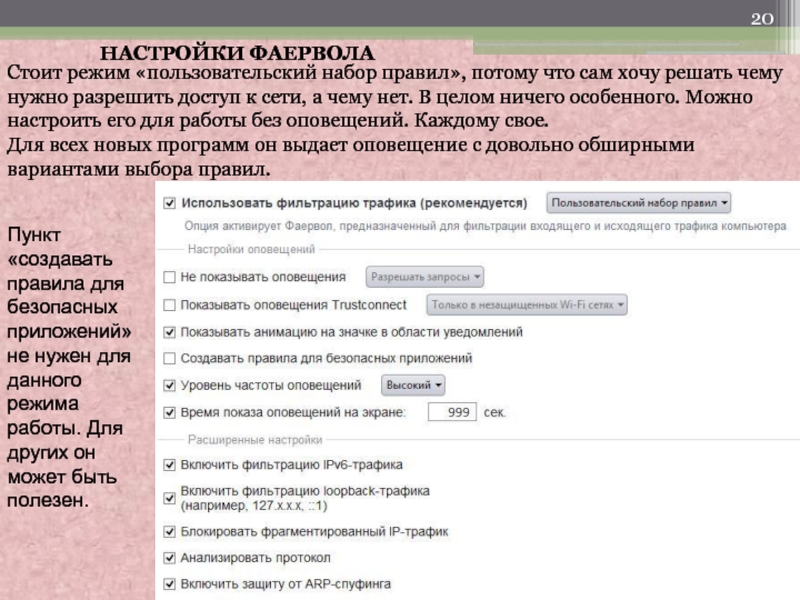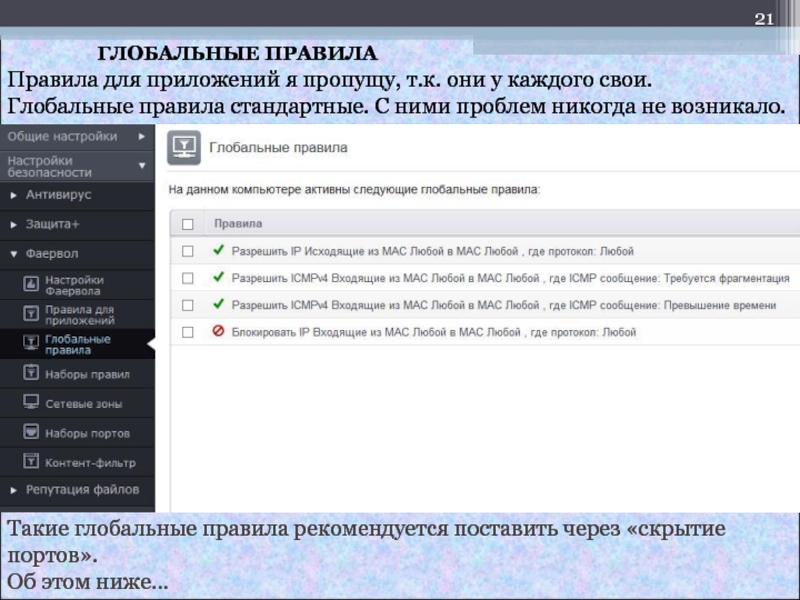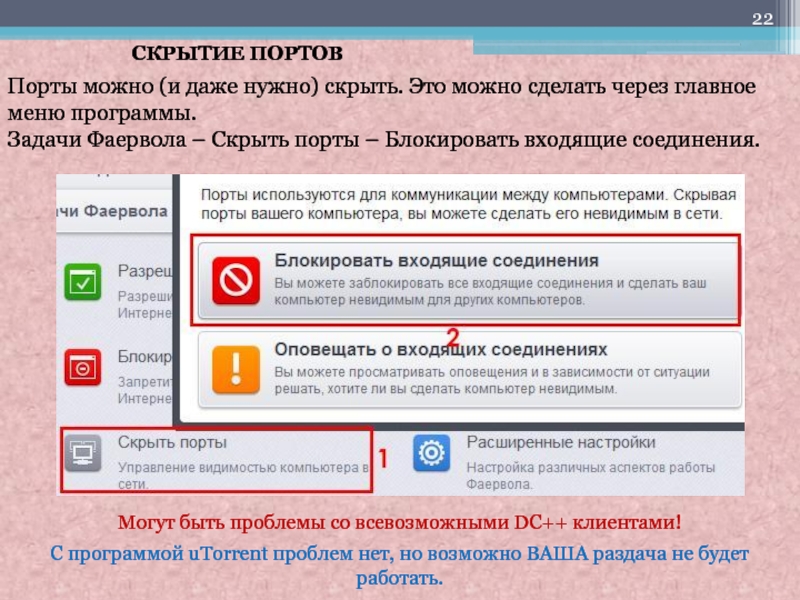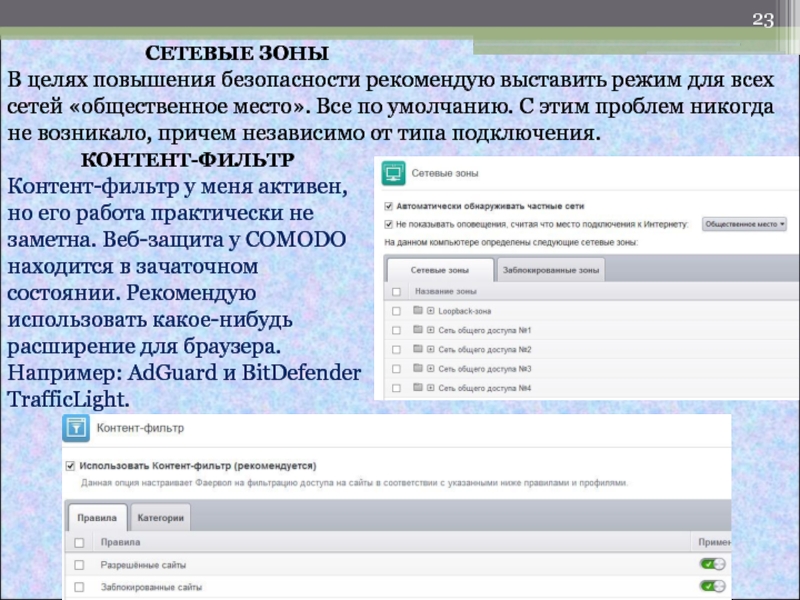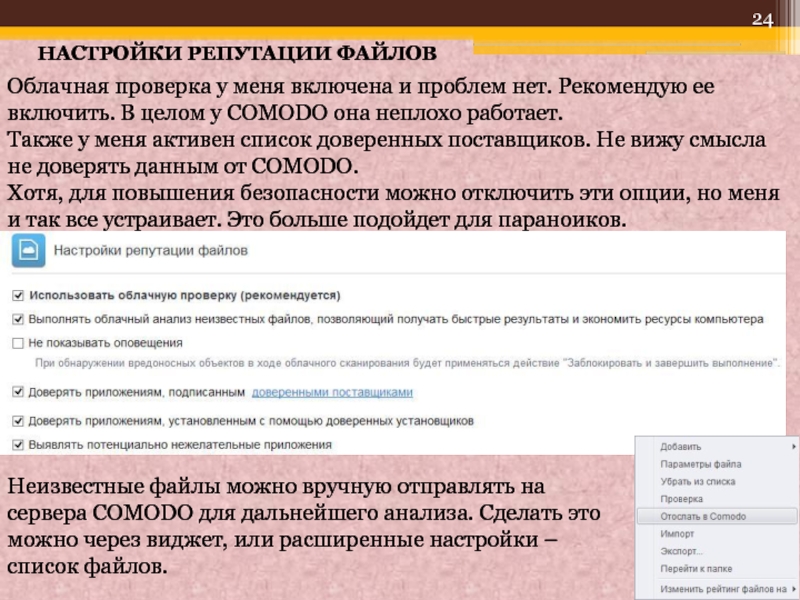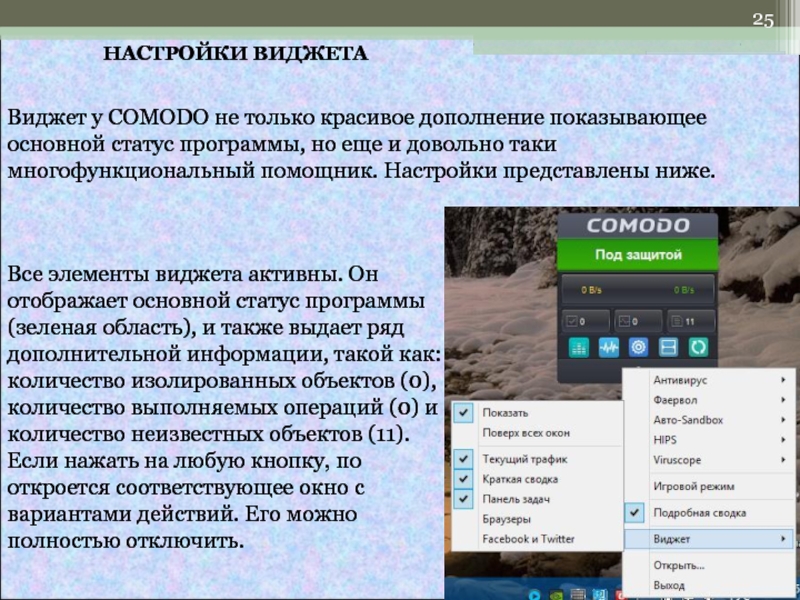- Главная
- Разное
- Дизайн
- Бизнес и предпринимательство
- Аналитика
- Образование
- Развлечения
- Красота и здоровье
- Финансы
- Государство
- Путешествия
- Спорт
- Недвижимость
- Армия
- Графика
- Культурология
- Еда и кулинария
- Лингвистика
- Английский язык
- Астрономия
- Алгебра
- Биология
- География
- Детские презентации
- Информатика
- История
- Литература
- Маркетинг
- Математика
- Медицина
- Менеджмент
- Музыка
- МХК
- Немецкий язык
- ОБЖ
- Обществознание
- Окружающий мир
- Педагогика
- Русский язык
- Технология
- Физика
- Философия
- Химия
- Шаблоны, картинки для презентаций
- Экология
- Экономика
- Юриспруденция
Comodo Internet Security Premium. Мои настройки презентация
Содержание
- 1. Comodo Internet Security Premium. Мои настройки
- 2. ОГЛАВЛЕНИЕ 4. Введение (Что, как и
- 3. ОГЛАВЛЕНИЕ (продолжение) 21. Глобальные правила фаервола
- 4. ВВЕДЕНИЕ Мой выбор – COMODO Internet Security
- 5. Наверное многие со мной не согласятся, но
- 6. ОСНОВНЫЕ НАСТРОЙКИ (установка) 2. ОБЯЗАТЕЛЬНО перейдите к
- 7. НАСТРОЙКА УСТАНОВКИ (установка) 3. Здесь можно выбрать
- 8. НАСТРОЙКА СЕРВИСОВ ЯНДЕКСА (установка) 5. Выбор необходимых
- 9. РАСШИРЕННЫЕ НАСТРОЙКИ 1. Итак мы переходим к
- 10. КОНФИГУРАЦИЯ В расширенных настройках перейдите во вкладку
- 11. ИНТЕРФЕЙС Рекомендую поставить галочки как у меня.
- 12. ОБНОВЛЕНИЯ Такие настройки обновлений стоят у меня.
- 13. ВЕДЕНИЕ ЖУРНАЛА Здесь нет ничего интересного. Вроде
- 14. НАСТРОЙКИ АНТИВИРУСА Настройки я «подтянул». Так они
- 15. ЗАПЛАНИРОВАННОЕ СКАНИРОВАНИЕ Здесь можно добавлять или удалять
- 16. НАСТРОЙКИ HIPS HIPS активен и настройки «подтянуты»,
- 17. НАСТРОЙКИ SANDBOX Остальные пункты, посвященные HIPS я
- 18. АВТО-SANDBOX Здесь включается/отключается автоматическая изоляция в «песочнице».
- 19. VIRUSCOPE Viruscope активен. По умолчанию. Не отключал.
- 20. НАСТРОЙКИ ФАЕРВОЛА Стоит режим «пользовательский набор правил»,
- 21. ГЛОБАЛЬНЫЕ ПРАВИЛА Правила для приложений я пропущу,
- 22. СКРЫТИЕ ПОРТОВ Порты можно (и даже нужно)
- 23. СЕТЕВЫЕ ЗОНЫ В целях повышения безопасности рекомендую
- 24. НАСТРОЙКИ РЕПУТАЦИИ ФАЙЛОВ Облачная проверка у меня
- 25. НАСТРОЙКИ ВИДЖЕТА Виджет у COMODO не только
- 26. ИТОГ Я не специалист в IT-отрасли и
Слайд 2ОГЛАВЛЕНИЕ
4. Введение
(Что, как и почему?)
УСТАНОВКА
6. Основные настройки
(DNS сервис, облачный
7. Настройка установки
(выбор необходимых для установки компонентов)
8. Настройка сервисов Яндекса
(выбор сервисов от компании «Яндекс»)
РАСШИРЕННЫЕ НАСТРОЙКИ
9. Расширенные настройки
(более детальные настройки программы)
10. Выбор конфигурации
(Internet Security, Proactive Security, Firewall Security)
11. Настройки интерфейса
(язык, тема, оповещения, установка пароля и т.д.)
12. Настройки обновлений
(расписание проверок антивирусной базы, программы)
13. Ведение журнала
(ведение журнала событий, импорт, данные об использовании)
14. Настройка антивируса
(режим, оповещения, дополнительные настройки)
15. Запланированное сканирование
(расписание сканирования, типы)
Слайд 3ОГЛАВЛЕНИЕ (продолжение)
21. Глобальные правила фаервола
(настройки, изменение правил)
22. Скрытие портов
(настройка
23. Сетевые зоны
(режим, оповещения, настройки)
24. Настройки репутации файлов
(доверенные поставщики, неизвестные, «облако»)
25. Настройки виджета
(виджет, настройки, режимы)
26. Итог
(заключение)
16. Настройки HIPS
(режим, оповещения, дополнительные настройки)
17. Настройки SandBox
(изолированная среда, очистка «песочницы»)
18. Авто-sandbox
(правила, исключения)
19. Viruscope
(ведение записи, оповещения)
20. Настройки фаервола
(режим, оповещения, дополнительные настройки)
Слайд 4ВВЕДЕНИЕ
Мой выбор – COMODO Internet Security PREMIUM. Это целиком и полностью
Он не прожорлив и при должной настройке весьма надежен и не донимает пользователя оповещениями. Я пользуюсь им около 6-7 лет и он меня НИ РАЗУ не подвел (т.е. не пропустил заразу), но справедливости ради хотелось бы еще уточнить что я более-менее опытный пользователь.
Хочется еще сказать несколько слов тем кто боится ставить COMODO, считая (порой по чужим отзывам) его чересчур сложным, параноидальным, забагованным, требовательным к ресурсам и т.д. и т.п. Это не так. Поверьте. Не намного он сложнее чем любой другой антивирус класса Internet Security. Параноидальность есть результат настроек, которые делал ПОЛЬЗОВАТЕЛЬ, т.е. те кто, не разобравшись в тонкостях, стал закручивать гайки сами виноваты в первую очередь. Все в нем весьма гибко настраивается под любого и каждого, нужно лишь немного разобраться. Багов в нем не так уж и много, а те что есть (я не специалист и не стану углубляться), уверен исправят разработчики. Он не требователен к системным ресурсам. А еще он целиком и полностью БЕСПЛАТНЫЙ для всех и каждого. Зачем платить?
Слайд 5Наверное многие со мной не согласятся, но я считаю что его
Повторюсь: мне еще не приходилось после COMODO чистить систему. Я периодически проверяю ее сторонними сканерами и они неизменно отвечают что заразы нет. Это ли не показатель? У меня два компьютера: ноутбук (i7, 8Гб ОЗУ, 7200 rpm HDD, ОС Windows 8.1 x64) и стационарный компьютер (Intel Core 2Duo, 2 Гб ОЗУ, 7200 rpm HDD, ОС Windows XP SP3 x32) и на них он работает исправно и быстро.
Я покажу вам какие у меня настройки и начну с установки этого комплекса, потому что уже на данном этапе пользователю предлагается внести кое-какие изменения…
ВВЕДЕНИЕ (продолжение)
Слайд 6ОСНОВНЫЕ НАСТРОЙКИ (установка)
2. ОБЯЗАТЕЛЬНО перейдите к дополнительным настройкам.
Сделать это можно нажав
1. Я отказался от DNS сервиса COMODO, потому что он не очень эффективен, по крайней мере в RU-регионе, и может создать некоторые проблемы при использовании сети ИНТЕРНЕТ (например он может заблокировать безопасный сайт).
Я оставил включенными «облачный анализ» и «отправку данных о работе программы». Не вижу в этом никаких проблем.
Рекомендую оставить их включенными.
Слайд 7НАСТРОЙКА УСТАНОВКИ (установка)
3. Здесь можно выбрать необходимые для установки компоненты.
Я
COMODO GeekBuddy – это сервис, позволяющий получить онлайн-поддержку. Общение осуществляется в ЧАТе. Сервис платный с пробным периодом. Рекомендую отказаться.
Также я отказался от браузера Chromodo, потому что в нем нет возможности проводить синхронизацию закладок, паролей и прочих данных с серверами Google, а для владельцев смартфонов с ОС Android это не удобно.
4. Вернемся к предыдущему меню.
Слайд 8НАСТРОЙКА СЕРВИСОВ ЯНДЕКСА (установка)
5. Выбор необходимых сервисов от компании-партнера «Яндекс». Рекомендую
6. Для начала установки с выбранными параметрами нажмите кнопку «Согласен. Перейти».
Начнется установка COMODO Internet Security.
Хотя ярым фанатам сервисов Яндекса это все может пригодится.
Слайд 9РАСШИРЕННЫЕ НАСТРОЙКИ
1. Итак мы переходим к более детальным настройкам COMODO Internet
2. Теперь откроем любое дополнительное меню из выделенного блока. В нем (в каждом) есть кнопка «расширенные настройки».
3. Открыть «расширенные настройки» можно нажав соответствующую кнопку. Кроме того она есть и в виджете.
Каждому меню (2) соответствует свой набор дополнительных возможностей и настроек. Рекомендую ознакомится с ними.
Слайд 10КОНФИГУРАЦИЯ
В расширенных настройках перейдите во вкладку «конфигурация».
Я выбрал конфигурацию Proactive Security,
Проактивная защита COMODO одна из его сильнейших сторон, и было бы глупо пренебрегать ею. Рекомендую.
Слайд 11ИНТЕРФЕЙС
Рекомендую поставить галочки как у меня. Рекламы нет, надоедливых приветствий тоже.
Кроме
Настройки можно защитить паролем. Но мне это не нужно.
Слайд 12ОБНОВЛЕНИЯ
Такие настройки обновлений стоят у меня. Я отключил автоматическую загрузку обновлений
При переходе с одной версии на другу (например с 7 на 8) желательно удалить вручную данную версию, почистить ОС и затем установить новую. Так вы сможете избежать возможных багов (иногда они появляются).
Бывали случаи когда в результате «аварии» на серверах COMODO обновления не выпускались более 24 часов. Заражения системы не произошло. Я считаю что в наше время антивирусный модуль идет как дополнение и ставку нужно делать на проактивные технологии (HIPS) и изолированную среду (SandBox), благо у COMODO есть и то и другое.
Слайд 13ВЕДЕНИЕ ЖУРНАЛА
Здесь нет ничего интересного. Вроде даже не менял ничего.
Кстати, если
Слайд 14НАСТРОЙКИ АНТИВИРУСА
Настройки я «подтянул». Так они мне больше нравятся.
Оптимизацию процесса сканирования
Кроме того есть возможность добавлять в исключения файлы, папки и приложения.
Это делается через вкладку «исключения».
Слайд 15ЗАПЛАНИРОВАННОЕ СКАНИРОВАНИЕ
Здесь можно добавлять или удалять расписания сканирования. У меня все
Следующую вкладку «исключения» я не стану рассматривать, потому что там все по умолчанию. Нет ничего интересного.
А мы переходим к…
Слайд 16НАСТРОЙКИ HIPS
HIPS активен и настройки «подтянуты», ведь именно на него и
У меня включен «безопасный режим», как по мне самый оптимальный, НО, сразу же после установки CIS на чистую систему, т.е. не зараженную (Если только уверены!), рекомендую поставить «режим обучения», и позапускать различные программы, чтобы в дальнейшем можно было избежать массы всплывающих оповещений, которые неопытного пользователя могут напугать и запутать.
Если же система свежеустановленная, и предстоит установка массы новых программ (Если вы ставите то что знаете!), вполне подойдет и режим «чистый ПК». В дальнейшем, когда все утрясется, рекомендую поставить «безопасный режим».
НЕ РЕКОМЕНДУЕТСЯ ОТКЛЮЧАТЬ HIPS!
Слайд 17НАСТРОЙКИ SANDBOX
Остальные пункты, посвященные HIPS я пропущу, потому что там все
Вот мои настройки изолированной среды. Неизвестные объекты COMODO автоматически кидает в нее, чтобы они не могли нанести вред. Даже если это ложное срабатывание, перестраховка не помешает.
Кстати, очистить SandBox можно через главное меню программы. Вкладка «задачи sandbox».
Слайд 18АВТО-SANDBOX
Здесь включается/отключается автоматическая изоляция в «песочнице».
У меня она включена. Не беспокоит,
Если вы только установили систему и вам предстоит установка разных программ, то советую отключить авто-sandbox на некоторое время, ибо замучаетесь.
Слайд 19VIRUSCOPE
Viruscope активен. По умолчанию. Не отключал.
Я не стал включать опцию «не
В целом все ясно. Переходим к фаерволу.
Слайд 20НАСТРОЙКИ ФАЕРВОЛА
Стоит режим «пользовательский набор правил», потому что сам хочу решать
Для всех новых программ он выдает оповещение с довольно обширными вариантами выбора правил.
Пункт «создавать правила для безопасных приложений» не нужен для данного режима работы. Для других он может быть полезен.
Слайд 21ГЛОБАЛЬНЫЕ ПРАВИЛА
Правила для приложений я пропущу, т.к. они у каждого свои.
Глобальные
Такие глобальные правила рекомендуется поставить через «скрытие портов».
Об этом ниже…
Слайд 22СКРЫТИЕ ПОРТОВ
Порты можно (и даже нужно) скрыть. Это можно сделать через
Задачи Фаервола – Скрыть порты – Блокировать входящие соединения.
Могут быть проблемы со всевозможными DC++ клиентами!
С программой uTorrent проблем нет, но возможно ВАША раздача не будет работать.
Слайд 23СЕТЕВЫЕ ЗОНЫ
В целях повышения безопасности рекомендую выставить режим для всех сетей
КОНТЕНТ-ФИЛЬТР
Контент-фильтр у меня активен, но его работа практически не заметна. Веб-защита у COMODO находится в зачаточном состоянии. Рекомендую использовать какое-нибудь расширение для браузера. Например: AdGuard и BitDefender TrafficLight.
Слайд 24НАСТРОЙКИ РЕПУТАЦИИ ФАЙЛОВ
Облачная проверка у меня включена и проблем нет. Рекомендую
Также у меня активен список доверенных поставщиков. Не вижу смысла не доверять данным от COMODO.
Хотя, для повышения безопасности можно отключить эти опции, но меня и так все устраивает. Это больше подойдет для параноиков.
Неизвестные файлы можно вручную отправлять на сервера COMODO для дальнейшего анализа. Сделать это можно через виджет, или расширенные настройки – список файлов.
Слайд 25НАСТРОЙКИ ВИДЖЕТА
Виджет у COMODO не только красивое дополнение показывающее основной статус
Все элементы виджета активны. Он отображает основной статус программы (зеленая область), и также выдает ряд дополнительной информации, такой как: количество изолированных объектов (0), количество выполняемых операций (0) и количество неизвестных объектов (11). Если нажать на любую кнопку, по откроется соответствующее окно с вариантами действий. Его можно полностью отключить.
Слайд 26ИТОГ
Я не специалист в IT-отрасли и не претендую на место оного
Я постарался наглядно представить вам все свои настройки, естественно мельком, особо не вдаваясь в подробности, но надеюсь что этого будет достаточно для начала и вы, поборов страх перед новым, доселе неизвестным «монстром» ступите в темноту его пещеры и поймете что он не так страшен, а пещера озаряется светом. Надеюсь вы почерпнете для себя что-то новое и используя это превзойдете свой негативный опыт на пути к познанию. Не нужно бояться COMODO как какого-то хищного зверя. Главное разобраться с ним, настроить под себя и он станет непреодолимой крепостью, защищающей вас; станет вашим другом.
Не делайте негативных выводов по чужим отзывам. Пробуйте сами!
Кроме CIS есть ИДЕОЛОГИЯ COMODO. Я принимал участие в переводе статей и проникшись идеей заложенной в них, уже не смогу променять CIS на что-то другое.
Почитайте статьи и тогда вы лучше будете понимать CIS, ведь помимо цифр и пикселей есть целая идеология.
Creating Trust Online!
Спасибо за внимание!